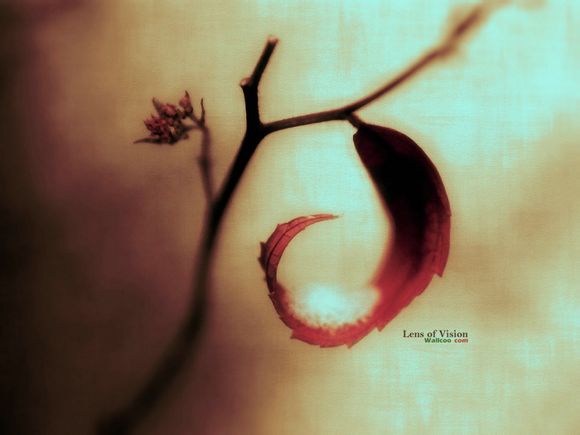
在数字化时代,电脑已经成为我们工作和生活中不可或缺的工具。在使用电脑的过程中,我们可能会遇到需要查询电脑记录的情况。如何查询电脑记录呢?以下是一些实用的方法,帮助你轻松找到所需信息。
一、通过系统自带功能查询
1.查看文件历史记录
在Windows系统中,你可以通过以下步骤查看文件历史记录:
点击“开始”菜单,输入“文件历史记录”并回车;
在弹出的窗口中,你可以查看文件的历史版本,并选择需要恢复的版本。2.查看系统日志
系统日志记录了电脑运行过程中的各种事件,包括错误、警告、信息等。以下是在Windows系统中查看系统日志的方法:
点击“开始”菜单,输入“事件查看器”并回车;
在事件查看器中,你可以查看不同类别的事件,如应用程序、安全、系统等。二、使用第三方软件查询
1.使用文件恢复软件 当文件被误删除或丢失时,可以使用文件恢复软件找回。例如,Recuva、EaseUSDataRecoveryWizard等软件可以帮助你恢复丢失的文件。
2.使用监控软件
监控软件可以帮助你查看电脑使用情况,包括打开过的文件、运行过的程序等。例如,Windows任务管理器、Syot-Search&
Destroy等软件可以实现这一功能。三、利用浏览器记录查询
1.查看浏览器历史记录
在浏览器中,你可以查看历史记录,包括访问过的网页、搜索关键词等。以下是在Chrome浏览器中查看历史记录的方法:
点击右上角的三个点,选择“历史记录”;
在弹出的窗口中,你可以查看历史记录,并选择需要删除的记录。2.查看浏览器缓存
浏览器缓存可以加快网页加载速度,但有时也需要清理。以下是在Chrome浏览器中清理缓存的方法:
点击右上角的三个点,选择“设置”;
在设置页面中,找到“隐私和安全”部分,点击“清除浏览数据”;
在弹出的窗口中,勾选“缓存”并点击“清除数据”。四、使用系统还原功能
在Windows系统中,你可以使用系统还原功能将电脑恢复到某个时间点的状态,从而查询到那时的电脑记录。以下是在Windows系统中使用系统还原的方法:
点击“开始”菜单,输入“系统还原”并回车;
在弹出的窗口中,选择需要恢复的时间点,点击“下一步”;
按照提示完成系统还原。通过以上方法,你可以轻松查询电脑记录。在实际操作中,可以根据自己的需求选择合适的方法。希望这些方法能帮助你解决实际问题。
1.本站遵循行业规范,任何转载的稿件都会明确标注作者和来源;
2.本站的原创文章,请转载时务必注明文章作者和来源,不尊重原创的行为我们将追究责任;
3.作者投稿可能会经我们编辑修改或补充。